Hogyan lehet javítani, hogy az App Store nem működik az iPhone-on
Mindannyian tudjuk, hogy nap mint nap új alkalmazások kerülnek fel az App Store-ba, ami miatt kíváncsiak vagyunk rájuk, ezért szívesen töltjük le őket. Képzelje el, hogy új alkalmazásokat keres, és hirtelen leáll az alkalmazásboltja, és rengeteg erőfeszítést tesz a végére, hogy megtalálja a megoldást, de hiába. Az App Store nem működik iPhone-on nagy probléma, mivel már nem is frissítheti alkalmazásait. Tehát ebben a cikkben olyan lehetséges megoldásokat mutattunk be, amelyek az App Store nem működik problémájára, amelyek segítenek a probléma hatékony megoldásában.
Tipp: Útmutató lépésről lépésre az App Store országának megváltoztatásához
- 1. rész: Milyen problémákkal kell szembenéznie az App Store használatával
- 2. rész: Ellenőrizze az Apple System állapotát
- 3. rész: Íme 11 megoldás az App Store működésképtelenségének javítására
1. rész: Milyen problémákkal kell szembenéznie az App Store használatával
Néhány gyakori probléma, amellyel szembesülünk az App Store használata során:
- a. Hirtelen üres képernyő jelenik meg
- b. Az Apple App Store oldal nem töltődik be
- c. Nem lehet frissíteni az alkalmazásokat
- d. Az App Store nem tölti le az alkalmazásokat
- e. Csatlakozási probléma
A fent felsorolt problémák bármelyike nagyon bosszantó. Az alábbi szakaszokban azonban segítünk megoldani az iPhone App Store nem működő problémáját.
2. rész. Ellenőrizze az Apple System állapotát
Mielőtt elkezdenénk keresgélni a különböző megoldásokat, érdemes átgondolni az Apple System állapotát, mert előfordulhat, hogy leállás vagy valamilyen karbantartás van folyamatban. Annak ellenőrzéséhez, hogy meglátogathatja:
URL: https://www.apple.com/support/systemstatus/
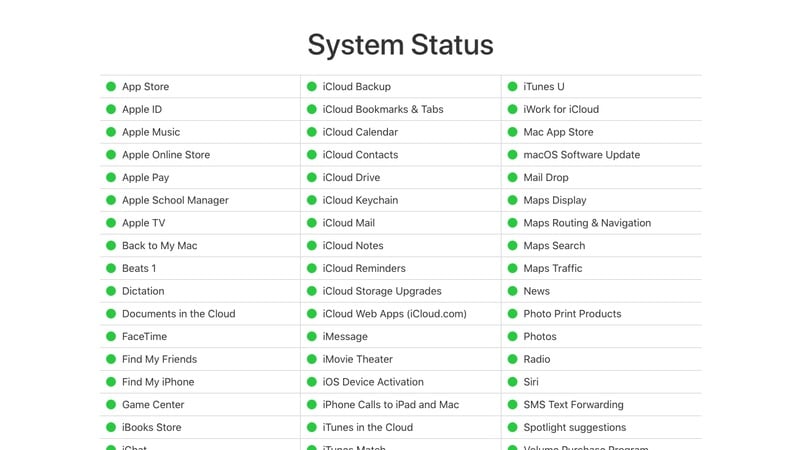
Ha bármilyen probléma merül fel, az sárga színben jelenik meg. Tehát az állapot szerint ellenőrizheti, hogy van-e karbantartási folyamat vagy sem. Ha nem, akkor folytathatjuk az iPhone alkalmazásbolt nem működő hibájának megoldását.
3. rész: Íme 11 megoldás az App Store működésképtelenségének javítására
1. megoldás: Ellenőrizze a W-Fi és a mobil adatátvitel beállításait
Először is győződjön meg arról, hogy a Wi-Fi hálózat a hatótávolságon belül van, vagy ha nincs Wi-Fi, ellenőrizze a beállításokat, hogy megbizonyosodjon arról, hogy az iPhone be van állítva a letöltésre, ha a Wi-Fi be van kapcsolva. Ha igen, akkor a folyamatot Wi-Fi-ről mobil adatátvitelre kell módosítania. Ez biztosítja az internetkapcsolat elérhetőségét.
Ehhez konkrét lépéseket kell követnie:
- Menj a beállításokhoz
- Kattintson a Cellular Data elemre
- Kapcsolja be a mobil adatátvitelt
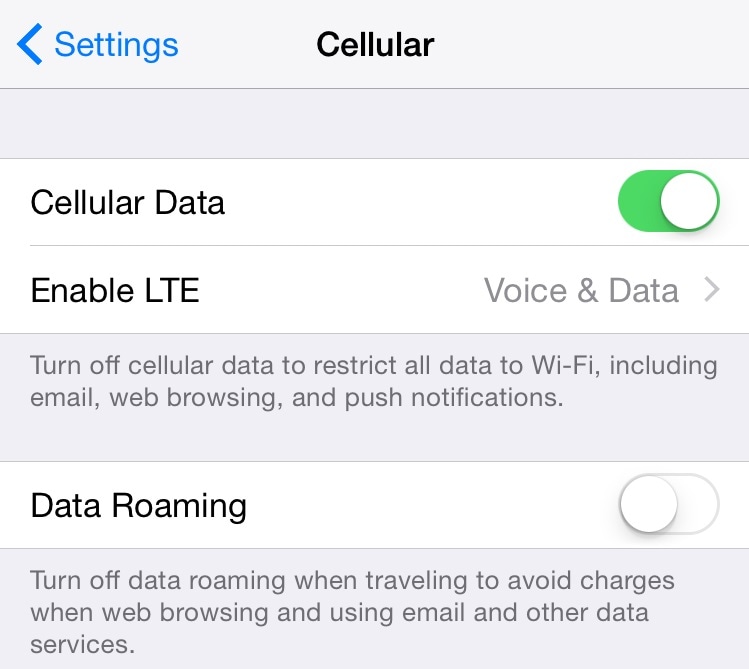
2. megoldás: Törölje az App Store gyorsítótárát
Másodszor, az App Store hosszú távú folyamatos használata miatt nagy mennyiségű gyorsítótár adat kerül tárolásra. Az App Store hibás működése miatti probléma megoldása érdekében egy egyszerű lépéssel kiürítheti az App Store gyorsítótárát. Csak a következőket kell tennie:
- Nyissa meg az App Store-t
- Kattintson tízszer a „Kiemelt” fülre

- Ezzel törli a gyorsítótárat. Egymás mellett látni fogja, hogy az Alkalmazás újratölti az adatokat, így Ön képes lesz az érdeklődésre számot tartó alkalmazások keresésének és letöltésének folyamatában.
3. megoldás: Az iOS frissítése iPhone-on
Nem szabad elfelejtenünk, hogy mindennek frissített verziónak kell lennie a kívánt kimenet eléréséhez. Ugyanez vonatkozik az iPhone-ra és annak alkalmazásaira is. Ehhez naprakészen kell tartanunk szoftverünket, mivel számos ismeretlen problémát automatikusan kijavít. A lépések meglehetősen egyszerűek, ehhez meg kell tennie:
- Menj a beállításokhoz
- Válassza az Általános lehetőséget
- Kattintson a Szoftverfrissítés elemre
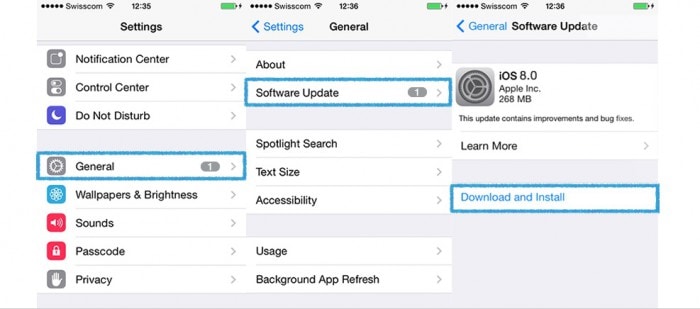
Szoftverét az Apple Store által beérkezett új változásoknak megfelelően frissítjük, hogy javítsa a digitális élményt mobiltelefonjával.
4. megoldás: Ellenőrizze a mobiladat-használatot
Amikor a telefonnal és annak alkalmazásaival foglalkozunk, elfelejtjük, hogy mennyi adatot használunk, és mennyit hagyunk ki, néha ez okozza a problémát. A túlzott mobiladat-használat miatt kerülje az App Store-hoz való csatlakozást. Pánikot kelt az elmében. Emiatt nem kell aggódnia, mivel az adathasználatot a következőképpen ellenőrizhetjük:
- beállítások
- Kattintson a Cellular elemre
- Ellenőrizze a Mobiladat-használatot
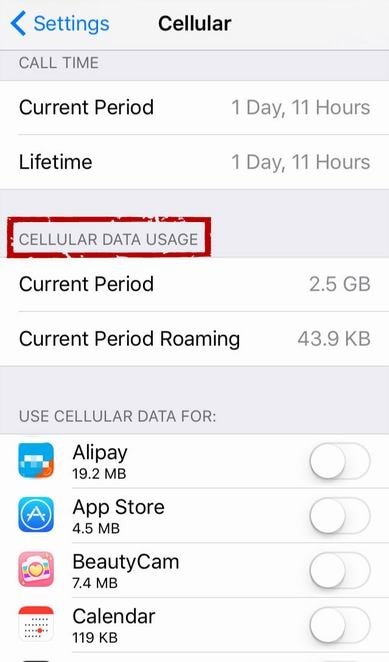 .
.
Az adatfelhasználás és a rendelkezésre álló adattárolási táblázat ellenőrzése után elérkezett az idő, hogy ellenőrizzük, honnan tudjuk a plusz adatokat kiadni, hogy más szükséges feladatokhoz felhasználhassuk. A túlhasználat problémájának megoldásához konkrét lépéseket kell követnie:
- a. Tiltsa le a több adatot használó alkalmazásokat
- b. Ki a Wi-Fi asszisztensről
- c. Az automatikus letöltés letiltása
- d. Tartsa távol az alkalmazásfrissítést a háttérben
- e. Tiltsa le a videók automatikus lejátszását
5. megoldás: Jelentkezzen ki és jelentkezzen be az Apple ID-vel
Néha egyszerű lépések segítenek a probléma megoldásában. Ha az Apple App Store nem működik, aláírási hiba léphet fel. Csak követnie kell a kijelentkezési lépéseket, majd újra be kell jelentkeznie az Apple ID-vel.
- beállítások
- Kattintson az iTunes és az App Store elemre
- Kattintson az Apple ID elemre
- Kattintson a Kijelentkezés gombra
- Kattintson ismét az Apple ID-re, és jelentkezzen be
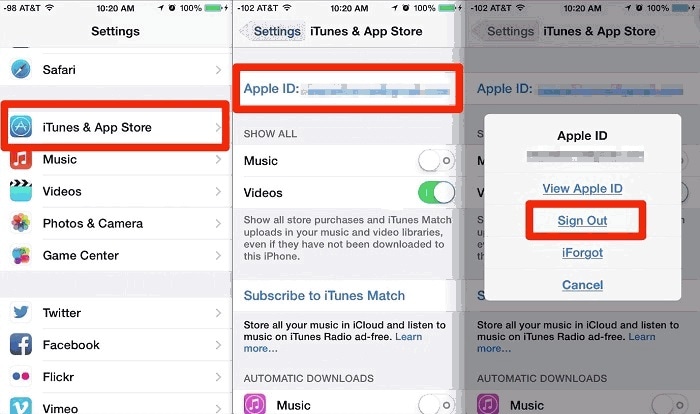
Megoldás 6: Indítsa újra az iPhone-t
Az újraindítás az elsődleges lépés, de nagyon sokszor. Eltávolítja a feleslegesen használt alkalmazásokat, memóriát szabadít fel. Ezenkívül frissítse az alkalmazásokat. Tehát ha az App Store nem válaszol, akkor megpróbálhatja ezt az elsődleges lépést.
- Tartsa lenyomva az Alvás és Ébresztés gombot
- Mozgassa a csúszkát balról jobbra
- Várja meg, amíg kikapcsol
- Az indításhoz tartsa lenyomva ismét az Alvás és Ébresztés gombot

7. megoldás: A hálózat alaphelyzetbe állítása
Abban az esetben, ha továbbra sem tud dolgozni az App Store-jával, akkor vissza kell állítania a hálózat beállításait. Ezzel visszaállítja a hálózatot, a Wi-Fi jelszavát és a telefon beállításait. Tehát miután visszaállította a hálózati beállításokat, újra csatlakoznia kell otthoni Wi-Fi hálózatához.
- beállítások
- általános
- vissza
- Kattintson a Hálózati beállítások visszaállítása elemre
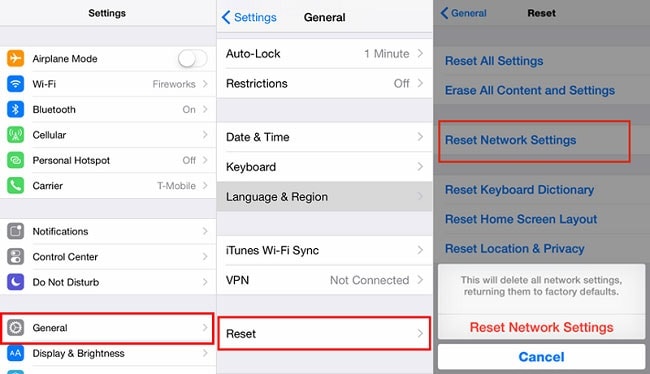
8. megoldás: Változtassa meg a dátumot és az időt
A frissítési idő kulcsfontosságú, akár a telefonján dolgozik, akár valami mást csinál. Mivel a legtöbb alkalmazásnak frissíteni kellett a dátumot és az időt, hogy funkciói megfelelően működjenek. De hogyan kell ezt megtenni, a lépések meglehetősen egyszerűek.
- Lépjen a Beállítás elemre
- Kattintson az Általános elemre
- Válassza a Dátum és idő lehetőséget
- Kattintson az Automatikus beállítás gombra
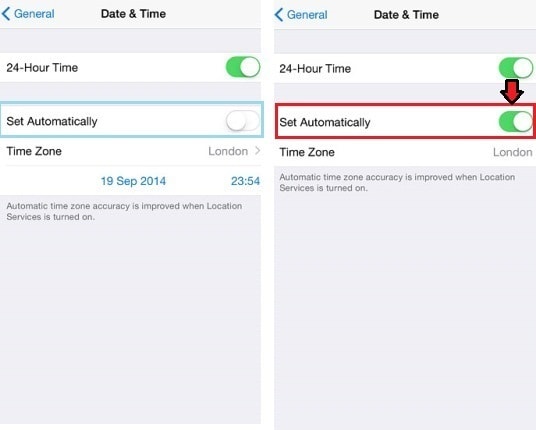
Ezzel automatikusan kezeli az eszköz dátumát és idejét.
9. megoldás: DNS (Domain Name Service) beállítása
Ha nem tudja megnyitni a weboldalt az App Store-ban, akkor módosítania kell a DNS-kiszolgáló beállítását. A DNS-kiszolgálók megváltoztatása felgyorsítja az iPhone-alkalmazásokat. Ehhez bizonyos konfigurációra van szükség. A probléma megoldásához egyenként hajtsa végre a következő lépéseket.
- Kattintson a Beállítások elemre
- Kattintson a Wi-Fi elemre – Megjelenik az alábbi képernyő
- Válassza ki a Hálózatot
- Válassza ki a DNS mezőt
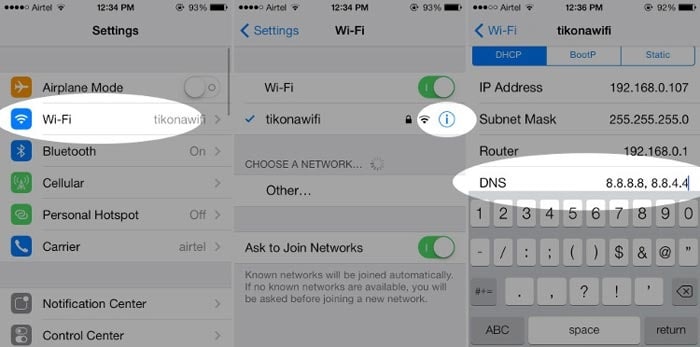
- törölnie kell a régi DNS-kiszolgálót, és meg kell írnia az új DNS-t. Pl. Open DNS esetén írja be a 208.67.222.222 és 208.67.220.220
Itt tudod tesztelni http://www.opendns.com/welcome
A Google DNS-hez pedig írjon 8.8.8.8 és 8.8.4.4
Tesztelje itt https://developers.google.com/speed/public-dns/docs/using#testing
10. megoldás: DNS felülbírálása
Abban az esetben, ha problémába ütközik a DNS-beállítással, itt a megoldás. Van egy DNS felülbíráló szoftver. Csak koppintással módosíthatja a DNS-beállításokat.
Link a szoftver letöltéséhez:
URL: https://itunes.apple.com/us/app/dns-override-set-dns-for-wi-fi-and-cellular/id1060830093?mt=8

11. megoldás. Apple támogatási csapat
Végül, ha a fentiek egyike sem segít Önnek, akkor lehetősége van felvenni a kapcsolatot az Apple támogatási csapatával, ők biztosan segítenek. Érdeklődni a 0800 107 6285-ös telefonszámon lehet
Az Apple támogatás weboldala:
URL: https://www.apple.com/uk/contact/
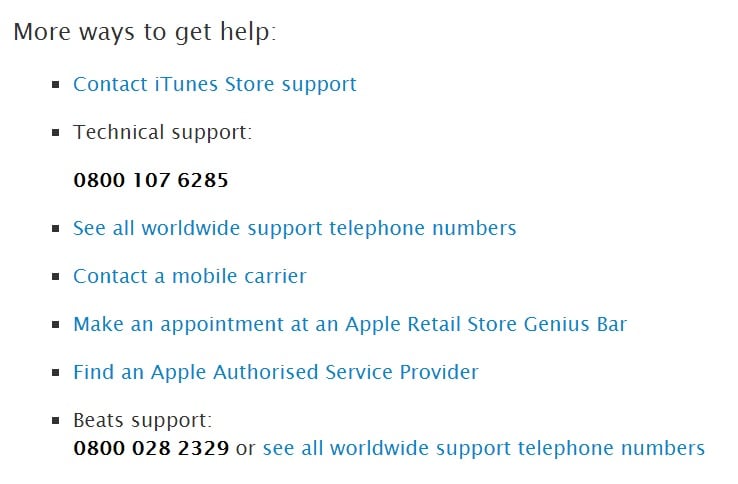
Itt különböző módokon tudtuk megoldani azt a problémát, hogy az App Store nem működik az iPhone-on. Ezek előnyös módszerek az App Store-ral és annak letöltési folyamataival kapcsolatban.
Legfrissebb cikkek